关于百度地图怎么开启自动同步通讯录到词库这个问题很多小伙伴们都不是特别了解,今天小编就来将百度地图开启自动同步通讯录到词库方法教程分享给大家,一起来看看吧。
百度地图怎么开启自动同步通讯录到词库 百度地图开启自动同步通讯录到词库方法
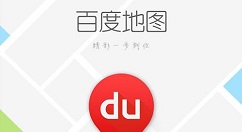
1、第一步:手机桌面打开百度地图;
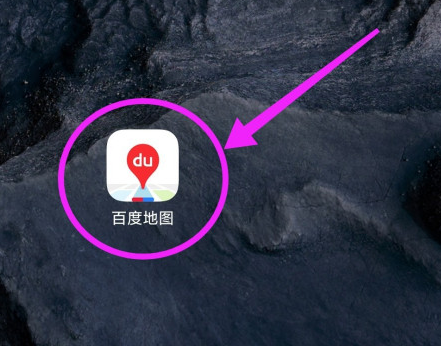
2、第二步:进入百度地图首页后,点击左上角“我的头像”;
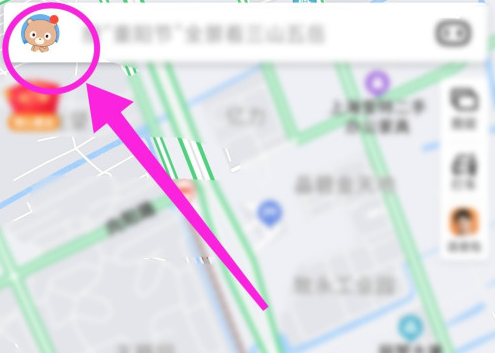
3、第三步:进入个人中心后,滑动屏幕至底部,向下找到“设置”并点击打开;
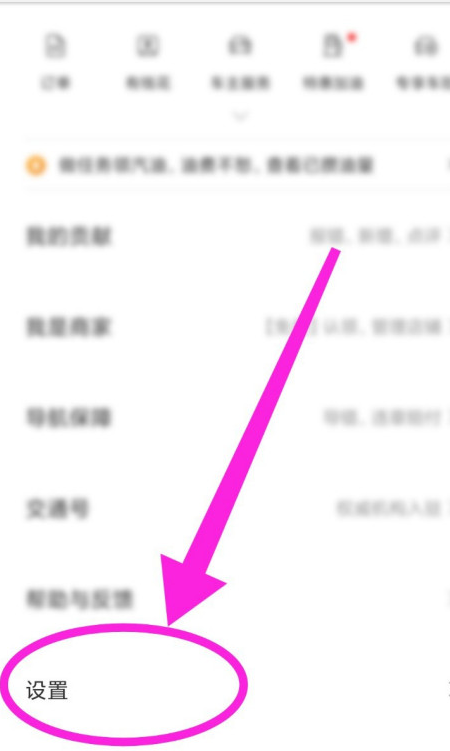
4、第四步:在设置页面,向下找到“语音设置”并点击打开;
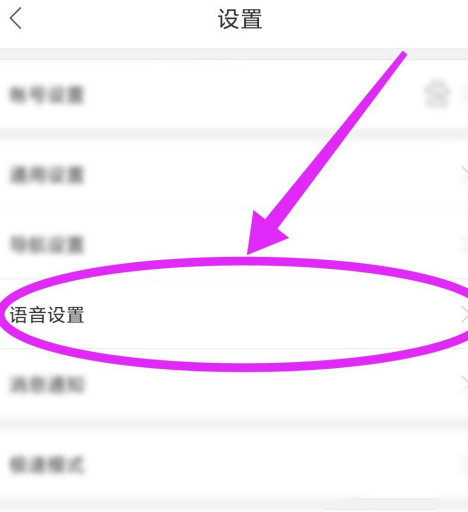
5、第五步:在打开的语音设置页面,向下即可看到“自动同步通讯录到词库”。
若要开启此功能,将其右侧的选择按钮点亮就好了。
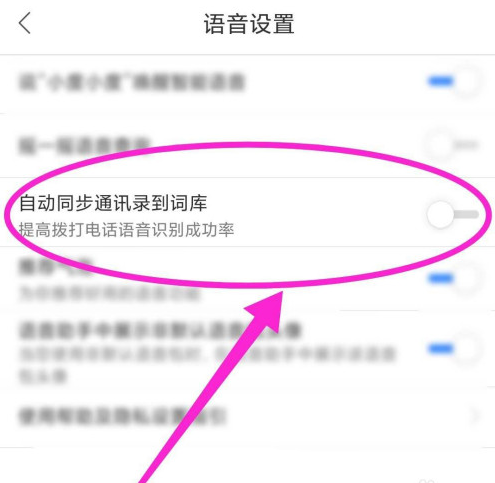
以上就是百度地图怎么开启自动同步通讯录到词库的全部内容了,更多精彩教程尽在ZI7下载站!

105.13MB
点击查看
21.7MB
点击查看
42.8MB
点击查看
45.7MB
点击查看
34MB
点击查看
112.49MB
点击查看